让灵犀帮我创作
才思如泉涌
WPS文字 编辑基础 点击使用AI助手 了解更多
发布于 2024-08-09 admin 1095 编辑
AI 智能搜索
你是否对WPS文字的编辑基础感到困惑?本文将带你从零开始,一步步掌握文档编辑的基础知识,让你的文档更加简洁、专业。
Word文档编辑不止是键入文字,一份简洁专业的文档,需要进行标准化的规范。
以商务文档的编写规范为例,来学习文档的编辑基础。
以此规范为例:
字体:宋体、黑体、微软雅黑
首行缩进:2字符
字符间距:加宽0.5磅
行间距:1.5倍

首先,试着来操作将字体改为微软雅黑,字号小四。
■ 用鼠标或按Shift键点一下文字开头和结尾,选中文字,选择“微软雅黑”“小四”。
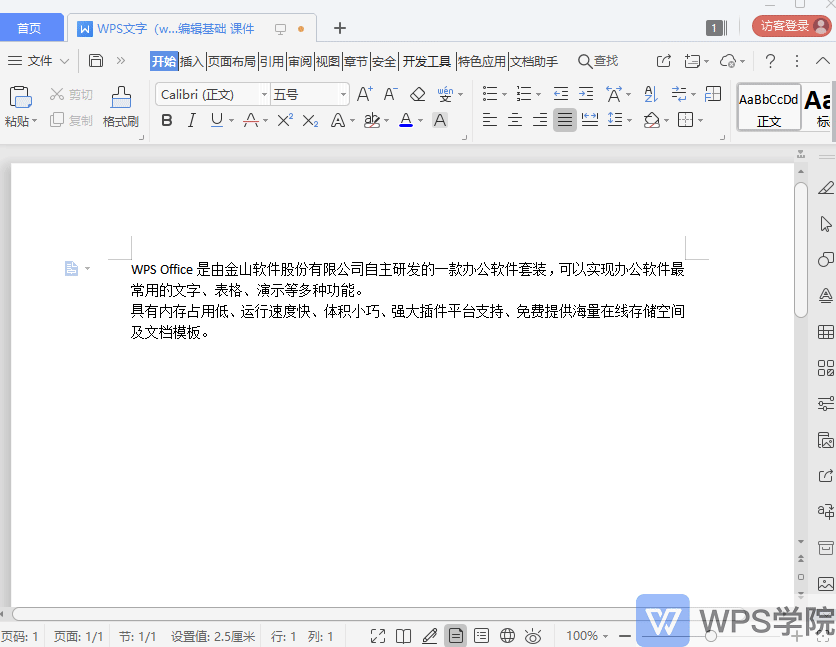
接下来设置段落。
■ 单击“开始”选项卡,点击“段落”选项组的“段落设置”命令。
在打开的对话框中,设置“特殊格式”为首行缩进两个字符。
设置“间距”为段前0.5磅,段后0.5磅。
“行距”为1.5倍。
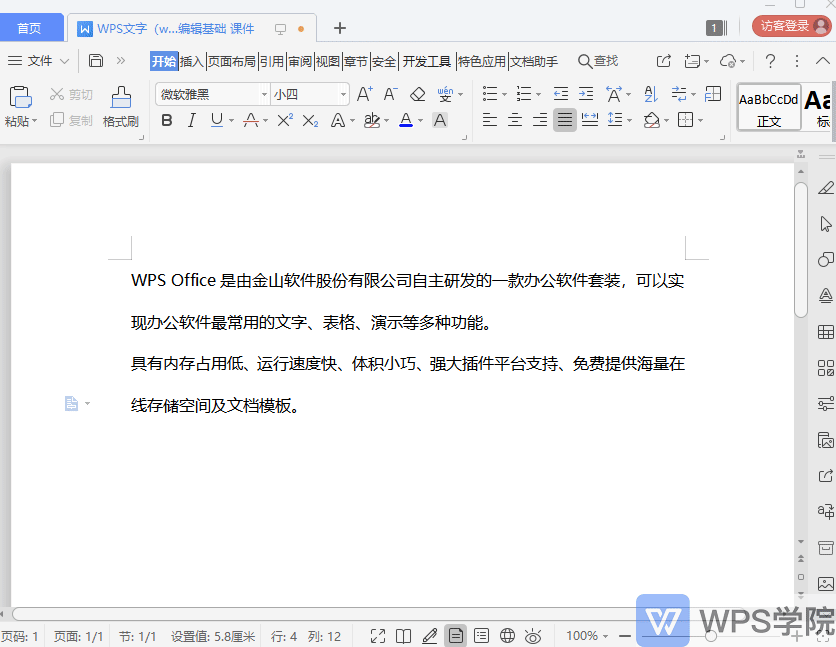
设置前后对比效果如下:
设置前
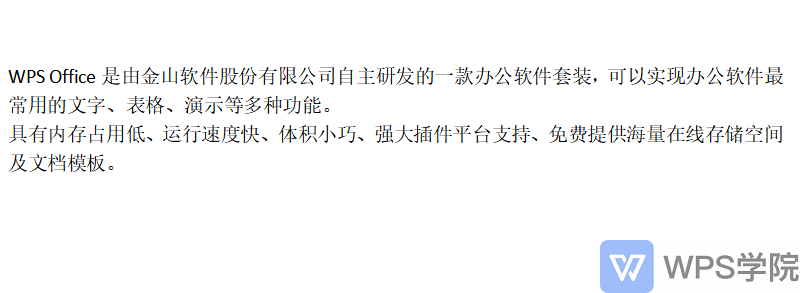
设置后

文档格式必须注重细节,才能使文档简洁、专业。
通过本文的学习,相信你已经掌握了WPS文字编辑的基础知识。只需按照文中的步骤进行操作,你的文档将焕然一新,更加符合商务文档的编写规范。


